Resumen:este tutorial le muestra cómo instalar IntelliJ IDEA en Ubuntu , Linux Mint, Elementary OS, Linux Lite y otras distribuciones de Linux.
IntelliJ IDEA es un entorno de desarrollo integrado (IDE) para el desarrollo de Java. Está desarrollado por JetBrains, la misma compañía que desarrolló PyCharm, el mejor IDE para Python. Al igual que PyCharm, IntelliJ IDEA también tiene dos variantes:
- IntelliJ IDEA Community Edition (gratis)
- IntelliJ IDEA Ultimate Edition (versión de pago con funciones adicionales)
- IntelliJ IDEA Educational (última edición, pero gratuita para estudiantes y profesores)
No voy a sumergirme en las características de IntelliJ IDEA o qué edición es mejor. Puede leer sobre la diferencia entre la Comunidad y
Supongo que ya que has llegado a leer este post, ya eres consciente de las ventajas de usar IntelliJ IDEA. En una publicación anterior, le mostré cómo instalar PyCharm en Ubuntu. En esta publicación, déjame mostrarte cómo instalar IntelliJ IDEA en Ubuntu y otras distribuciones de Linux.
Instalar IntelliJ IDEA en Ubuntu y otras distribuciones de Linux

Antes de continuar con la instalación de IntelliJ en Ubuntu, asegúrese de tener Java en su sistema. Lea esta publicación para ver cómo instalar Java en Ubuntu.
Una vez que se haya asegurado de eso, continuemos con la instalación de IntelliJ. Hay varias formas de instalar IntelliJ IDEA en Ubuntu y otras distribuciones de Linux.
- Instálelo desde el Centro de software [recomendado]
- Instálelo usando Snap (válido para la mayoría de las distribuciones de Linux)
- Instálelo usando Flatpak (válido para la mayoría de las distribuciones de Linux)
- Instálelo usando
umake en Ubuntu - Instálelo usando PPA no oficial en distribuciones basadas en Ubuntu
- Instálelo desde el código fuente
Método 1:Instale IntelliJ IDEA desde el Centro de software [Recomendado para usuarios de Ubuntu]
La buena noticia es que todas las variantes de IntelliJ IDEA están disponibles en el Centro de software. Solo tienes que buscar en IntelliJ IDEA y te mostrará los posibles resultados.
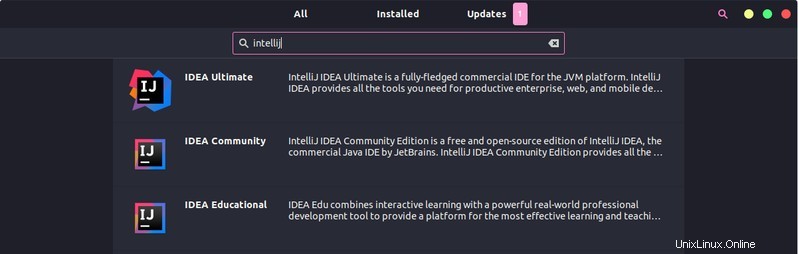
Solo tienes que seleccionar la versión preferida y luego hacer clic en el botón de instalar.
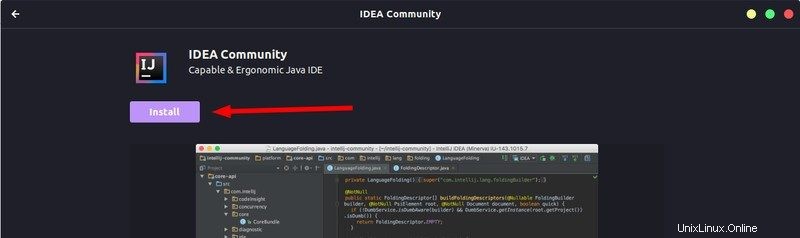
Este sería el método más simple para los usuarios de Ubuntu, ¿no crees?
Método 2:Instale IntelliJ IDEA en Linux usando paquetes Snap [para todas las distribuciones de Linux]
Las aplicaciones en el Centro de software son básicamente los paquetes Snap. Los paquetes Snap son compatibles con todas las principales distribuciones de Linux y puede instalar fácilmente varias aplicaciones a través de Snap.
Primero, asegúrese de tener compatibilidad con Snap en su distribución de Linux. Después de eso, puede usar los siguientes comandos para instalar varias versiones de IntelliJ.
Para la última versión:
sudo snap install intellij-idea-ultimate --classic
Para la versión comunitaria:
sudo snap install intellij-idea-community --classic
Para la versión educativa:
sudo snap install intellij-idea-educational --classic
Método 3:Instale IntelliJ IDEA usando Flatpak [para todas las distribuciones de Linux]
Al igual que Snap, Flatpak también es un sistema de empaquetado universal y es compatible con varias de las principales distribuciones de Linux.
Nuevamente, debe asegurarse de tener Flatpak instalado en su sistema. Y luego, debe ir y descargar los archivos de instalación de flatpakref del sitio web de Flathub.
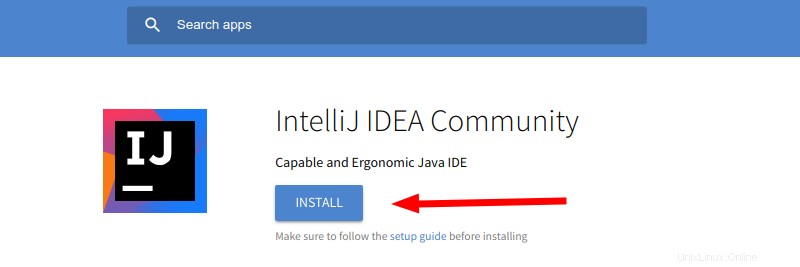
Al hacer clic en instalar, se descargarán los archivos flatpakref. Luego puede cambiar a su carpeta de descargas donde se guardaron los archivos flatpakref y usar el siguiente comando para instalarlo:
flatpak install com.jetbrains.IntelliJ-IDEA-Community.flatpakref
El comando descrito anteriormente es para la edición Community. También puede utilizar un enfoque similar para la edición Ultimate.
Método 4:Instale IntelliJ en Ubuntu usando Ubuntu Make [solo para Ubuntu]
Recomendaría usar la versión Snap.
Ubuntu Make es una utilidad de línea de comandos de Ubuntu que permite a los desarrolladores instalar varias herramientas de desarrollo e IDE como Eclipse, PyCharm, Ubuntu SDK, Android Studio, etc. IntelliJ IDEA es uno de los IDE admitidos por Ubuntu Make.
Primero debe instalar Ubuntu Make. Si está usando Ubuntu 16.04, 18.04 o una versión superior, puede instalar Ubuntu Make usando el siguiente comando:
sudo apt install ubuntu-make
Una vez que haya instalado Ubuntu Make, puede usar el siguiente comando para instalar la edición IntelliJ IDEA Community:
umake ide idea
Para instalar la edición IntelliJ IDEA Ultimate, use el siguiente comando:
umake ide idea-ultimate
Tomará algún tiempo descargar e instalar IntelliJ IDEA. También depende de tu velocidad de internet. Una vez instalado, simplemente puede buscar IntelliJ en Unity Dash (si está usando Ubuntu Unity) e iniciar el IDE.

Para eliminar IntelliJ IDEA instalado a través de Ubuntu Make, use el siguiente comando para sus respectivas versiones:
umake -r ide idea
umake -r ide idea-ultimate

Método 5:Instalar IntelliJ usando PPA (válido para distribuciones de Linux basadas en Ubuntu)
Hay un PPA no oficial disponible que puede usar para instalar fácilmente IntelliJ en Linux Mint , sistema operativo elemental y otras distribuciones de Linux basadas en Ubuntu, incluido Ubuntu, por supuesto.
Este PPA es desarrollado y mantenido por Marcel Kapfer y está disponible para Ubuntu 18.04, 16.04, 18.10, 19.04 y 16.04. Básicamente, cubre todas las versiones activas de Ubuntu y las distribuciones de Linux basadas en ellas.
Abra una terminal y use los siguientes comandos:
sudo add-apt-repository ppa:mmk2410/intellij-idea-community
sudo apt update
sudo apt install intellij-idea-community
Para eliminar IntelliJ instalado desde el PPA anterior, use el siguiente comando:
sudo apt remove intellij-idea-community
sudo add-apt-repository --remove ppa:mmk2410/intellij-idea-community
Método 6:Instalar IntelliJ IDEA usando el código fuente
Si eres de la vieja escuela, puedes tomar el camino difícil e instalar
Puede buscar y descargar el código fuente en su repositorio de GitHub.
Descargue el código fuente de IntelliJ Community EditionLa parte principal de la instalación de un IDE entra en la configuración, pero soy más de C++ que de Java, así que te dejo esa parte :)
Espero que esta publicación te haya ayudado a instalar IntelliJ en Ubuntu y otras distribuciones de Linux. Si tiene preguntas, sugerencias o una palabra de agradecimiento, no dude en dejar un comentario a continuación.